Dans MS Exchange, vous pouvez utiliser la cmdlet PowerShell New-MailboxExportRequest ou Exchange Admin Center (EAC) pour créer des demandes d’exportation de boîtes aux lettres. Cela permet aux administrateurs et aux utilisateurs d’Exchange d’exporter des boîtes aux lettres et des éléments de boîtes aux lettres au format PST à des fins de sauvegarde et de migration. Cependant, pour exécuter la cmdlet ou créer des demandes d’exportation de boîtes aux lettres, certaines autorisations et certains rôles doivent être attribués au compte utilisateur.
Lorsque ces autorisations ou rôles ne sont pas attribués, un message d’erreur, tel que Impossible de trouver le conteneur Enterprise Organization, s’affiche lors de l’exécution du cmdlet New-MailboxExportRequest ou de l’exportation de la boîte aux lettres vers PST via EAC.
Le message d’erreur élaboré qui apparaît dans Exchange Management Shell (EMS) après l’exécution de la cmdlet New-MailboxExportRequest est le suivant,
Impossible de trouver le conteneur Enterprise Organization.+ CategoryInfo : NotSpecified : (0:Int32) [New-MailboxExportRequest], OrgContainerNotFoundException+ FullyQualifiedErrorId : AB0577B9,Microsoft.Exchange.Management.RecipientTasks.NewMailboxExportRequest
Le message d’erreur qui apparaît dans EAC,
Indiquez le chemin vers lequel exporter le fichier .PST (exemple : \Server\folder\ExportFile01.PST) ;
Impossible de trouver le conteneur Enterprise Organization
Si vous rencontrez le message d’erreur Impossible de trouver le conteneur Enterprise Organization pendant la demande d’exportation de la boîte aux lettres via la cmdlet New-MailboxExportRequest ou EAC, suivez ce guide pour résoudre l’erreur et exporter le PST.
Le rôle de gestion du contrôle d’accès basé sur l’exportation et l’importation de boîtes aux lettres (RBAC) n’est pas attribué au compte de l’administrateur Exchange. Les champs de configuration “Lecture et écriture” du rôle d’administrateur sont affectés à “Aucun”. Par conséquent, les paramètres de lecture et d’écriture du rôle ne sont pas suffisants et les données de configuration sont bloquées. Pour débloquer les données de configuration, le rôle “Mailbox-Search” est assigné au compte qui active les scopes “Read and Write” au destinataire.
Ainsi, ce problème peut être résolu en attribuant au compte le rôle de gestion du contrôle d’accès basé sur l’exportation et l’importation de boîtes aux lettres (RBAC). Pour attribuer ce rôle, vous pouvez créer un groupe, tel que ‘Exchange Security’, puis exécuter la cmdlet suivante dans EMS,
New-ManagementRoleAssignment -Name "name" -SecurityGroup "Exchange Security" -Role "Mailbox Import Export."
Ceci attribue le rôle de gestion du contrôle d’accès basé sur Mailbox Import Export aux comptes qui sont membres du groupe ‘Exchange Security‘. Si vous devez attribuer le rôle Mailbox Import Export à un utilisateur, vous pouvez ajouter l’utilisateur à ce groupe Exchange Security.
Après avoir ajouté l’utilisateur au groupe, déconnectez-vous et reconnectez-vous. Ensuite, utilisez la commande PowerShell – New-MailboxExportRequest ou l’EAC pour exporter les boîtes aux lettres.
Maintenant, les boîtes aux lettres seront exportées vers PST sans l’erreur Couldn’t find the Enterprise Organization container.
Toutefois, si vous ne parvenez toujours pas à exporter les éléments de votre boîte aux lettres au format PST, vous pouvez utiliser le logiciel Stellar Converter for EDB, qui peut exporter les boîtes aux lettres au format PST sans aucune erreur.
Pourquoi choisir le logiciel Stellar Converter for EDB ?
Le logiciel de conversion EDB vers PST a été développé pour résoudre la plupart des problèmes qui surviennent lors de l’exportation de boîtes aux lettres vers PST et du processus de migration Exchange. Bien que New-MailboxExportRequest exécute des fonctions similaires et qu’Exchange fournisse également un EAC basé sur l’interface graphique, ils ont de nombreuses limitations que Stellar Converter for EDB surmonte.
Il est doté d’une interface conviviale qui permet aux administrateurs et aux utilisateurs d’exporter rapidement les boîtes aux lettres de la base de données Exchange vers un compte PST, Live Exchange ou Microsoft 365. Contrairement à New-MailboxExportRequest ou EAC, le logiciel Stellar Converter for EDB ne nécessite aucune autorisation supplémentaire pour exporter des boîtes aux lettres depuis Exchange EDB.
Suivez ces étapes pour exporter des boîtes aux lettres vers PST en utilisant le logiciel Stellar Converter for EDB :
- Téléchargez, installez et lancez le logiciel.
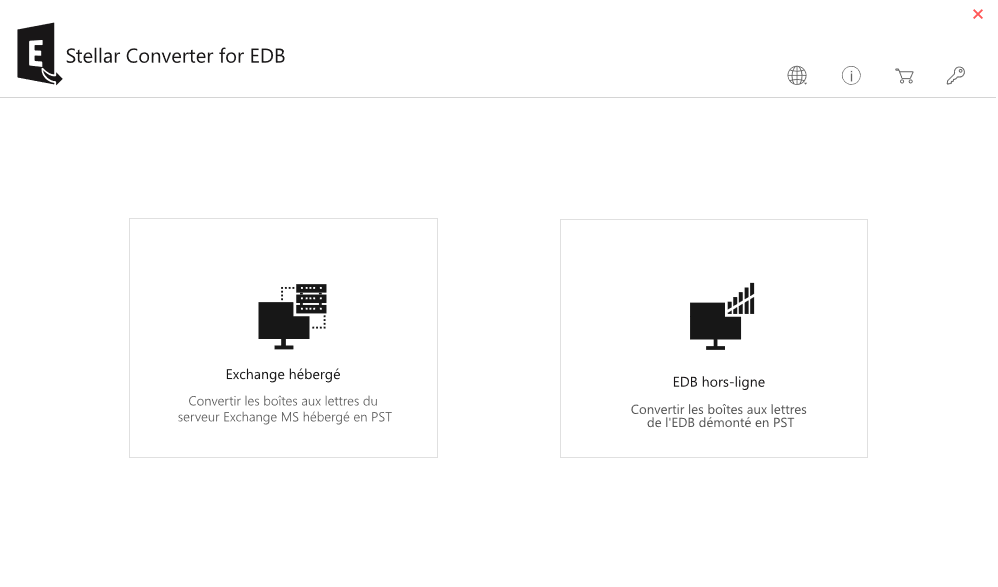
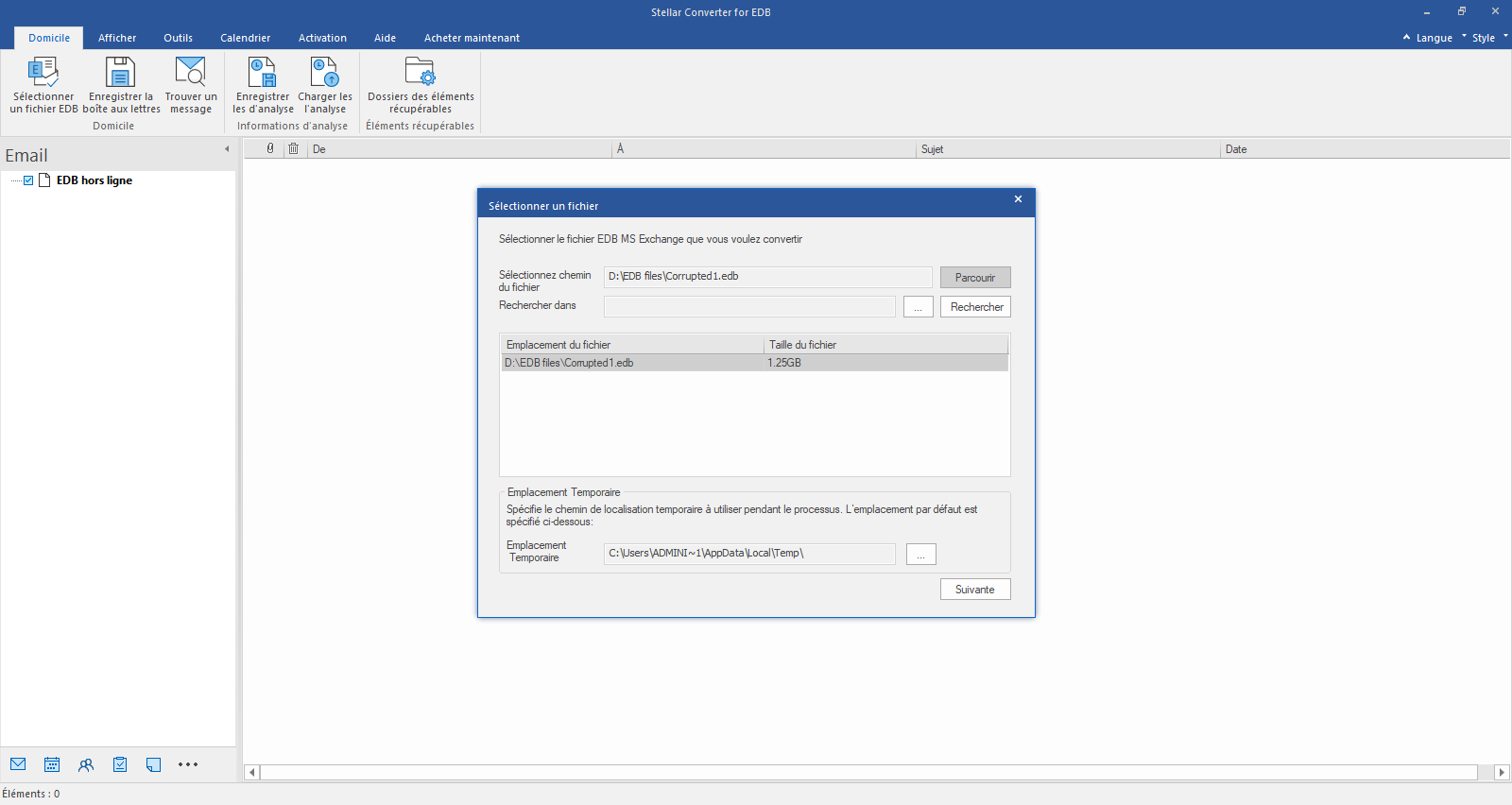
- Cliquez sur ‘Browse‘ et sélectionnez le fichier EDB. Cliquez ensuite sur “Suivant“.
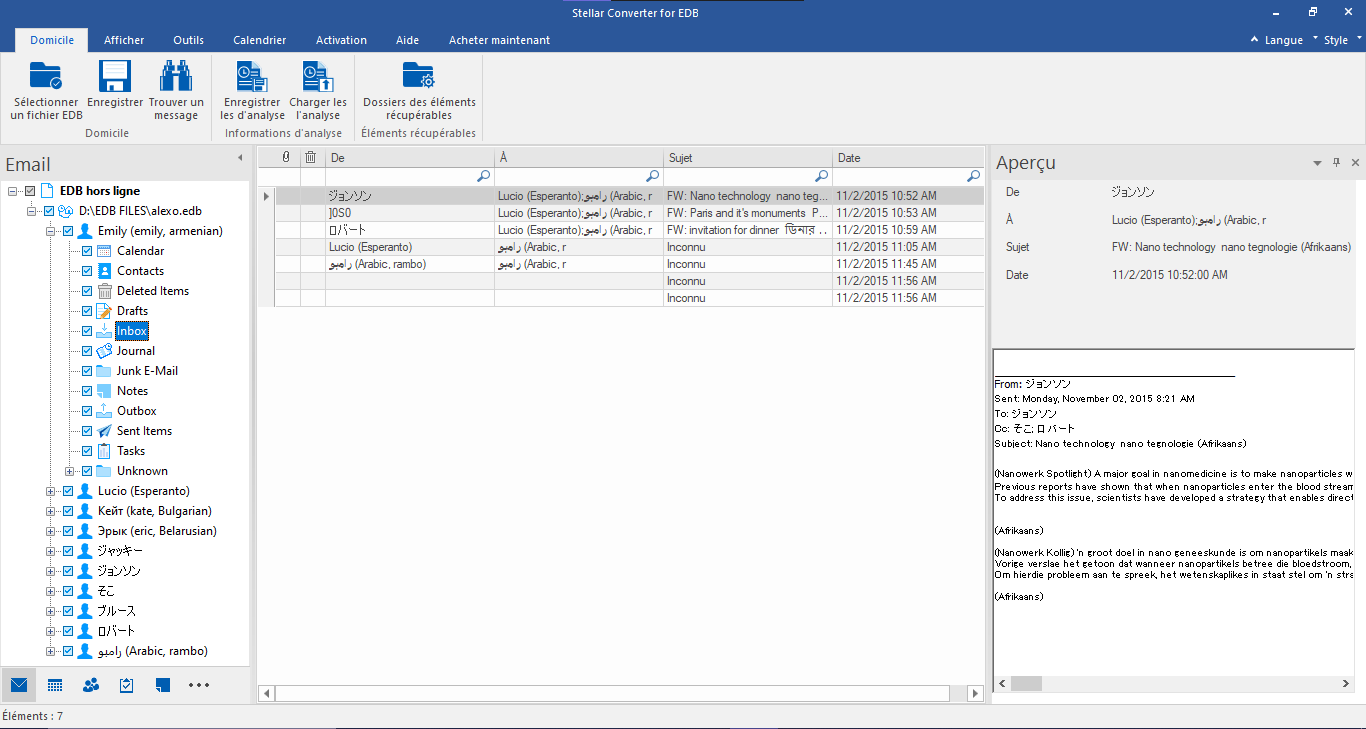
- Vous pouvez également cliquer sur Trouver EDB si vous ne connaissez pas l’emplacement du fichier EDB, puis cliquer sur ‘Suivant‘.
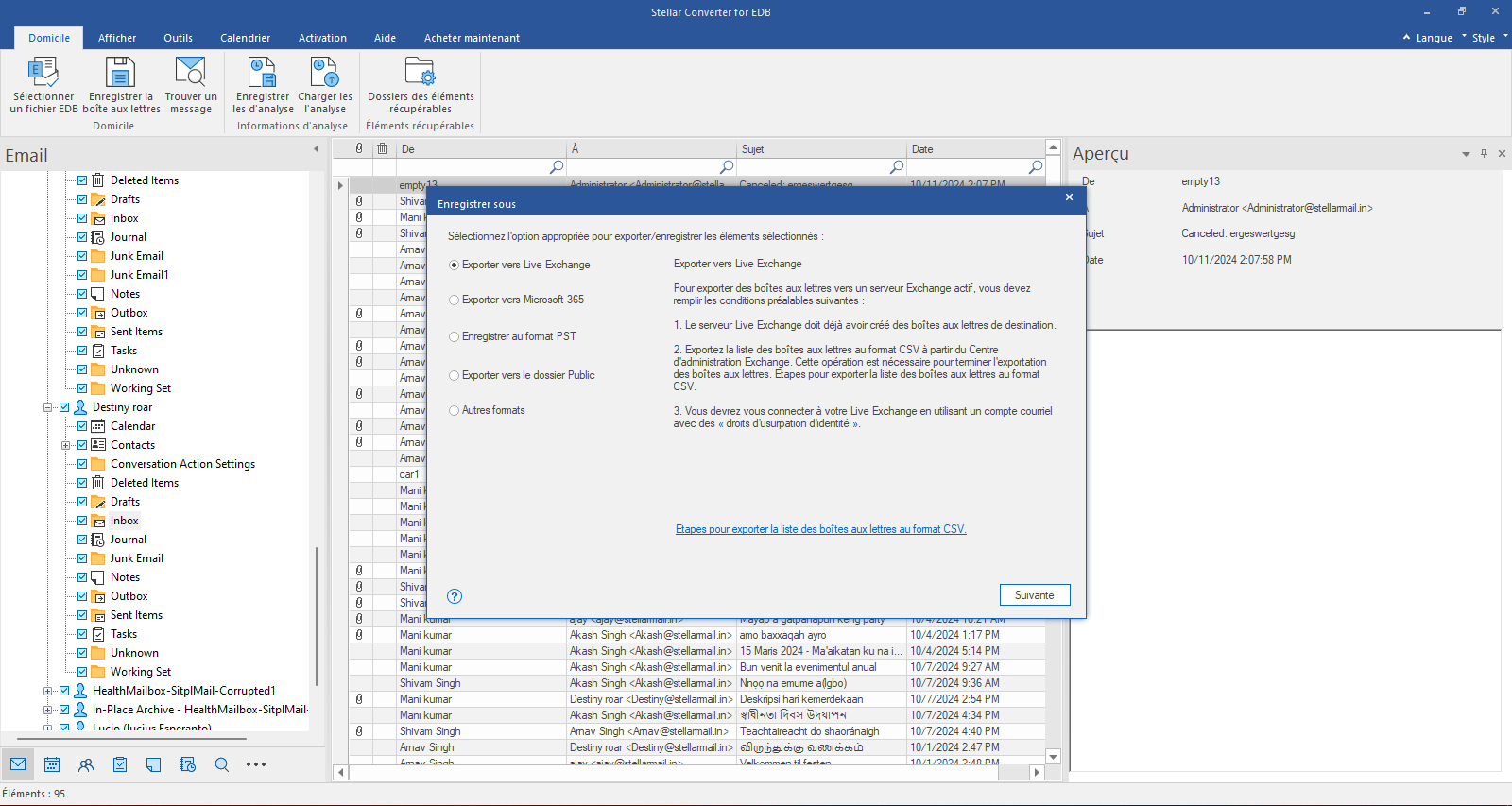
- Les boîtes aux lettres numérisées sont affichées à l’écran. Vérifiez tous les éléments de la boîte aux lettres à exporter au format PST. Si vous voulez exporter seulement quelques boîtes aux lettres sélectionnées, alors cochez ces boîtes aux lettres et décochez celles qui ne sont pas nécessaires. Comme le fichier EDB répertorie toutes les boîtes aux lettres, la bonne approche consiste à sélectionner celles qui doivent être exportées.
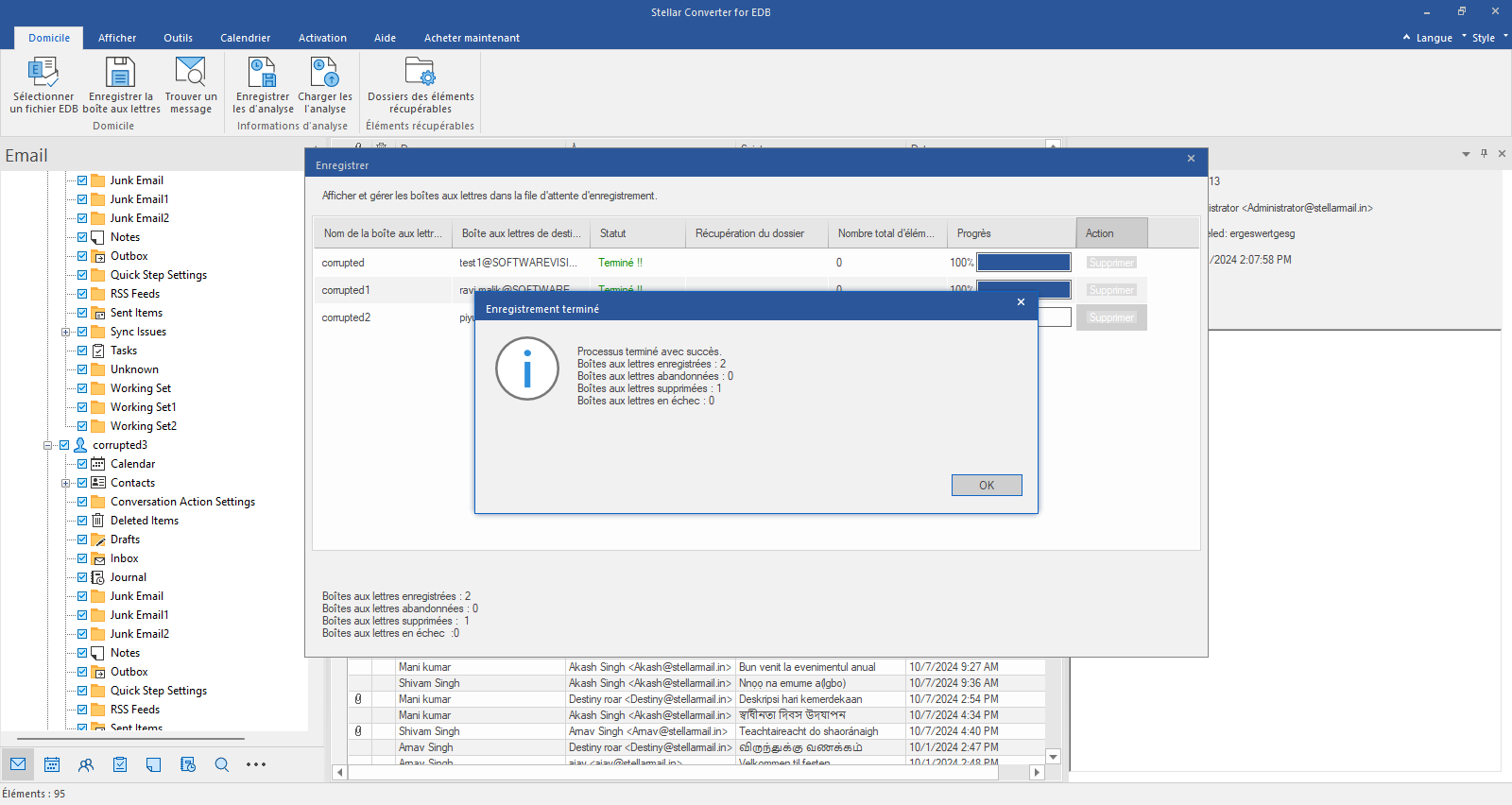
- Dans l’option “Enregistrer“, cochez “PST” pour exporter la boîte aux lettres au format de fichier PST.
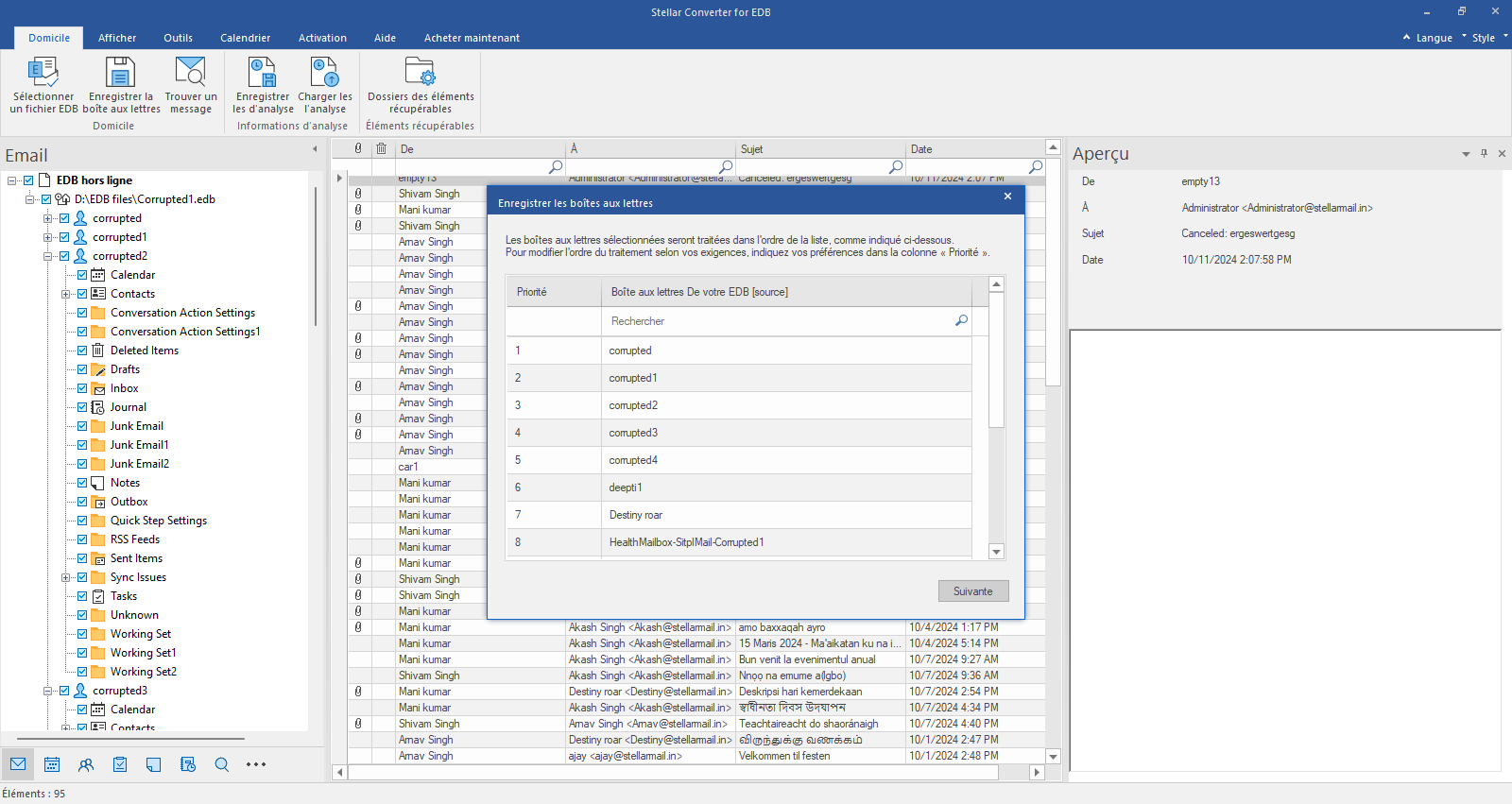
- Spécifiez l’emplacement pour enregistrer le fichier PST et cliquez sur Ok.
- Un message de confirmation s’affiche, indiquant que le fichier PST a été enregistré avec succès, à l’emplacement spécifié.
REMARQUE IMPORTANTE : Le message d’erreur “Impossible de trouver le conteneur Enterprise Organization” peut également apparaître lors de l’installation de MS Exchange. Si vous avez rencontré le message d’erreur pendant l’installation d’Exchange, supprimez simplement les CN suivants en utilisant ADSI Edit,
- CN=Microsoft Exchange,CN=Services,CN=Configuration,DC=Lab,DC=local
- CN=CN=Microsoft Exchange Autodiscover,CN=Services,CN=Configuration,DC=Lab,DC=local ” style=”width : undefinedpx ;”>Cliquez sur le chemin d’accès au fichier pour le confirmer.
L’épilogue
L’erreur ‘Impossible de trouver le conteneur d’organisation d’entreprise’ peut être rapidement résolue en attribuant le rôle Mailbox Import Export. Il est à noter que ce rôle n’est attribué à aucun utilisateur d’Exchange, pas même à l’administrateur. Cependant, si vous rencontrez toujours un problème lors de l’exportation des boîtes aux lettres vers PST via EMS ou EAC, vous pouvez utiliser un logiciel de conversion EDB vers PST, tel que Stellar Converter for EDB. Ce logiciel constitue une meilleure option pour exporter les données des boîtes aux lettres lorsque le système rencontre le message “Impossible de trouver le conteneur Enterprise Organization” lors de la création d’une demande d’exportation de boîtes aux lettres via la cmdlet New-MailboxExportRequest ou EAC. Le logiciel Stellar Converter for EDB vous dispense également d’utiliser les longues commandes et processus PowerShell. Plus important encore, ce logiciel nécessite moins de temps et d’efforts pour produire les mêmes résultats, voire de meilleurs résultats.
Was this article helpful?